Как показала практика, после установки Logic Pro X версии 10.3 некоторые из музыкантов не смогли найти новую кнопку включения пользовательского режима ЖК-дисплея на панели управления и, соответственно, «потеряли» возможность выбора пользовательских настроек панели управления проектом. Давайте рассмотрим то, каким образом настраивается панель управления в Logic Pro X 10.3.
Logic Pro X: Пользовательские настройки панели управления
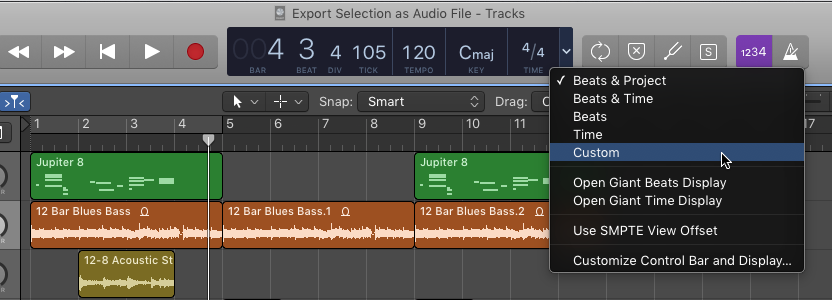
Панель управления предлагает стандартный набор кнопок и других элементов управления, обеспечивающих обычно используемые опции. Если вам необходимо получить доступ к конкретным функциям, которые не являются частью стандартного набора по умолчанию, вы можете легко настроить панель управления следующими способами:
- Вы можете показывать или скрывать полностью всю панель управления, чтобы максимально увеличить величину доступного пространства в главном окне.
- Вы можете показывать или скрывать отдельные кнопки и другие элементы управления на панели управления.
- Вы можете открыть один или несколько гигантских дисплеев с отображением единиц музыкального измерения или отображением абсолютного времени в виде плавающего окна.
- Вы можете настроить ее для отображения времени таймкода SMPTE с отображением смещения по SMPTE или без него.
- Вы можете настроить отображение времени таймкода, темпа и музыкальных единиц измерения в настройках дисплея.
Замена элементов управления на панели управления
2. Добавляйте или удаляйте отдельные элементы управления, выбирая их галочками в диалоговом окне.
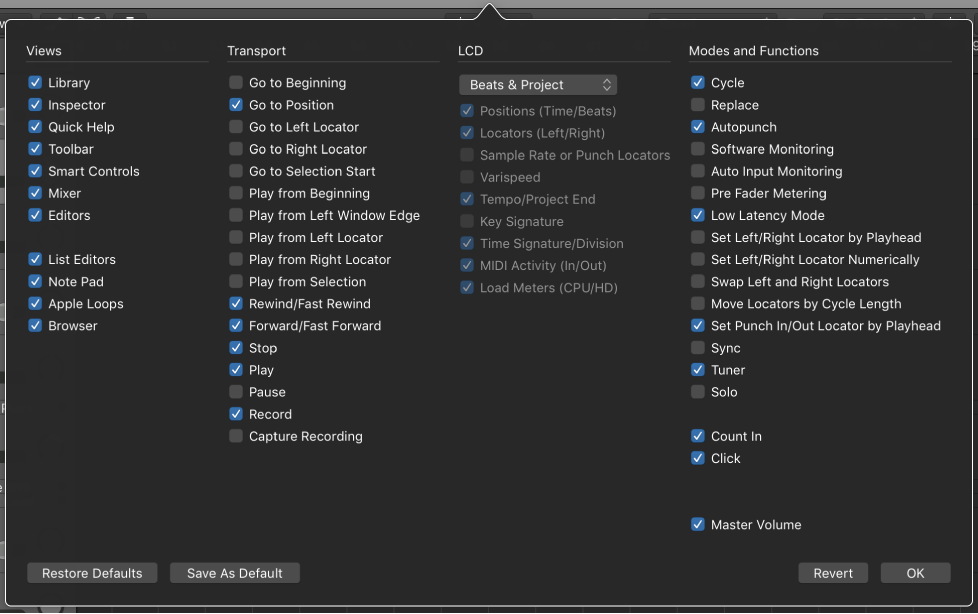
3. Выполните одно из следующих действий:
- Щелкните по кнопке Cancel (Отмена), чтобы оставить без изменений ранее сохраненную компоновку панели управления.
- Щелкните по кнопке OK, чтобы сделать новую компоновку управления активной.
- Щелкните по кнопке Save As Default (Сохранить как компоновку по умолчанию), чтобы сохранить и сделать текущую компоновку компоновкой по умолчанию, которая затем будет применяется всякий раз, когда вы создадите новый пустой проект, откроете новое главное окно или щелкнете по кнопке Restore Defaults (Восстановить значения по умолчанию).
- Щелкните по кнопке Restore Defaults (Восстановить значения по умолчанию), чтобы вернуться к стандартной компоновке панели управления (компоновке по умолчанию).
Установка режима отображения для ЖК-дисплея
![]() Щелкните по треугольнику с правой стороны ЖК-дисплея, а затем выберите во всплывающем меню один из следующих вариантов:
Щелкните по треугольнику с правой стороны ЖК-дисплея, а затем выберите во всплывающем меню один из следующих вариантов:
- Beats and Project (Доли и проект): Отображает временнóй формат в тактах и долях (четвертях), а также отображает проектные свойства (темп, тональность и тактовый размер).
- Beats and Time (Доли и время): Отображает местоположение курсора воспроизведения как в музыкальном формате, так и в формате абсолютного времени.
- Beats (Доли): Отображает местоположение курсора воспроизведения в музыкальном формате времени.
- Time (Время): Отображает местоположение курсора воспроизведения в формате абсолютного времени.
- Custom (Пользовательский): Отображает местоположение курсора воспроизведения как в музыкальном формате, так и в формате абсолютного времени, а также отображает дополнительную информацию, в том числе темп, тональность, метку окончания проекта, левую и правую позиции локатора, статус MIDI In (Вход MIDI) и MIDI Out (Выход MIDI), и индикатор загрузки процессора и жесткого диска.
Открытие гигантского дисплея музыкального измерения или гигантского дисплея отображения времени
![]() Для открытия гигантского дисплея с единицами музыкального измерения: Щелкните по треугольнику с правой стороны ЖК-дисплея, а затем во всплывающем меню выберите команду Open Giant Beats Display (Открыть гигантский дисплей музыкального измерения).
Для открытия гигантского дисплея с единицами музыкального измерения: Щелкните по треугольнику с правой стороны ЖК-дисплея, а затем во всплывающем меню выберите команду Open Giant Beats Display (Открыть гигантский дисплей музыкального измерения).
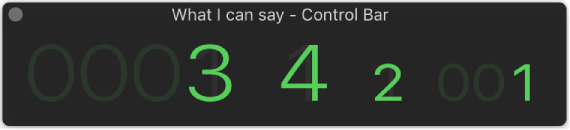
![]() Для открытия гигантского дисплея отображения времени: Щелкните по треугольнику с правой стороны ЖК-дисплея, а затем во всплывающем меню выберите команду Open Giant Time Display (Открыть гигантский дисплей отображения времени).
Для открытия гигантского дисплея отображения времени: Щелкните по треугольнику с правой стороны ЖК-дисплея, а затем во всплывающем меню выберите команду Open Giant Time Display (Открыть гигантский дисплей отображения времени).
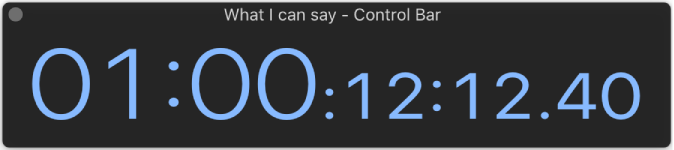
Вы можете открыть несколько окон с гигантскими дисплями с отображением единиц музыкального измерения и отображением абсолютного времени, а также можете изменять размер и положение каждого из них независимо друг от друга.
Включение и выключение опции Use SMPTE View Offset
![]() Щелкните по треугольнику с правой стороны ЖК-дисплея, а затем выберите во всплывающем меню опцию Use SMPTE View Offset (Использовать показ смещенного таймкода SMPTE).
Щелкните по треугольнику с правой стороны ЖК-дисплея, а затем выберите во всплывающем меню опцию Use SMPTE View Offset (Использовать показ смещенного таймкода SMPTE).
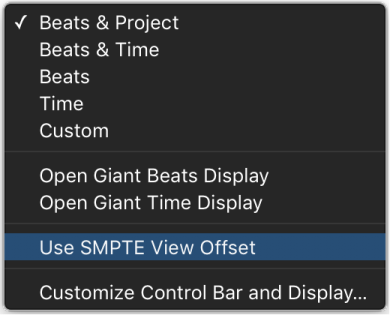
Изменение формата отображения времени, темпа и музыкальных единиц
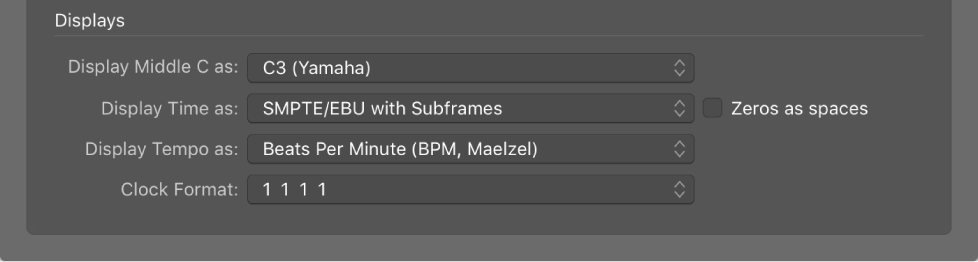
2. Выберите один из следующих параметров во всплывающем меню Display Time as (Отображать время как):
- With Bits (С битами): Показываются субкадры (биты таймкода SMPTE от 0 до 79).
- Without Bits (Без битов): Субкадры не показываются.
- With Quarter Frames (С четвертями кадров): Показываются четверти кадров.
- As Feet Frames, 35 mm film (В футах и кадрах 35-мм пленки): Дисплей отображает футы и кадры для 35-мм кинопленки.
- As Feet Frames, 16 mm film (В футах и кадрах 16-мм пленки): Дисплей отображает футы и кадры для 16-мм кинопленки.
- With Milliseconds (С миллисекундами): Кадровые дробления отображаются в миллисекундах вместо битов таймкода SMPTE (называемых также субкадрами). Следует помнить, что эта величина зависит от частоты кадров: при 25 кадрах в секунду длина кадра составляет 40 мс, при 30 кадрах в секунду — примерно 33 мс.
- With Samples (С сэмплами): Кадровые дробления показываются в виде сэмпловых значений.
- With Frames and Samples (С кадрами и сэмплами): Отображаются как кадровые дробления, так и сэмпловые значения.
3. Установите флажок Zeros as spaces (Нули в качестве разделителей), если вы хотите, чтобы нулевые значения отображались в виде пробелов, а не числа 0 в индикации времени таймкода SMPTE.
4. Выберите один из следующих параметров во всплывающем меню Display Tempo (Отображать темп):
- Beats Per Minute (BPM, Maelzel) [Удары в минуту (BPM, Мельцель)]: Количество ударов в минуту до четырех отдельно регулируемых знаков после запятой.
- BPM without Decimals (BPM без десятичных знаков): Количество ударов в минуту без каких-либо знаков после запятой.
- Frames Per Click with Eights (Кадры на щелчок метронома с восьмыми): Количество кадров на одну четверть с восьмыми. Справа от отображения значения темпа вы увидите надпись FpC.
- Frames Per Click with Decimals (Кадры на щелчок метронома с десятичными): Количество кадров на четверть, до четырех знаков после запятой. Будьте осторожны, так как это отображение можно легко спутать с отображением в ударах в минуту (bpm).
5. Выберите формат отображения единиц музыкального измерения во всплывающем меню Clock Format (Формат циферблата).
